Entrando a saco en la Universidad de Sevilla VII
El programa nos pedirá el nombre de la carpeta y su ruta, en donde se almacenarán todos los archivos deseados. Una vez que hemos indicado el directorio donde se colocará el contenido descargado, damos click en siguiente.
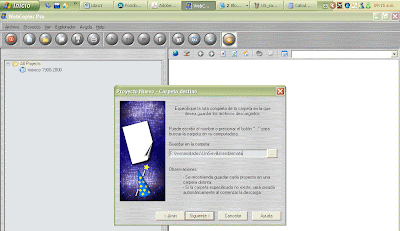
Por defecto el programa utiliza cierta configuración, que puede no resultar muy útil, sobre todo cuando se intenta accesar a servidores protegidos por configuraciones demasiado detalladas. Esto se verá al detalle en algunas tomas más. Indicamos que personalizaremos la descarga. Esto nos dá mayor control sobre el contenido a descargar.

La pantalla siguiente es una ventana básica de configuración, personalizable. Como lo que nos interesa son sólo las imágenes que tenemos en nuestro achivo a descargar, quitamos las marcas de selección en todos los contenidos restantes, dejando sólo el referente a 'imágenes' activo.

Damos click en "advanced", y veremos una ventana mucho más detallada, con varias secciones. La que nos interesa está en la opción "Avanzadas", vamos directamente a "otras", y vemos lo siguiente:

La identificación del agente de descarga puede -y debe- modificarse, sobre todo cuando se tiene la 'sospecha' de que un servidor determinado cuenta con seguirad 'dedicada', esto es, con un equipo de mantenimiento y supervisión constante, como debe ser el caso de la Universidad de Sevilla. En los servidores web puede bloquearse el intento de descargar por medio de clientes como el nuestro, por tanto, en la opción de indentificación, modificamos para que al hacer las solicitudes al servidor, este 'crea' que estamos accesando por medio de un navegador web. Modificamos el Webcopier por Netscape y la versión del mismo. Aquí seleccionamos la última lanzada: 9.0.0.5

Ahora sí, estos son los valores avanzados de configuración necesarios para este proyecto, sólo resta guardar el proyecto mismo, y observar la descarga, para esto,
pasar a la parte VIII
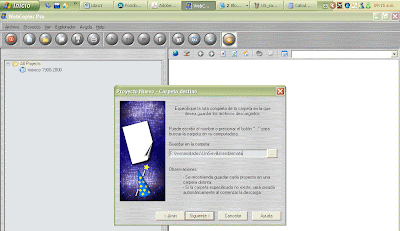
Por defecto el programa utiliza cierta configuración, que puede no resultar muy útil, sobre todo cuando se intenta accesar a servidores protegidos por configuraciones demasiado detalladas. Esto se verá al detalle en algunas tomas más. Indicamos que personalizaremos la descarga. Esto nos dá mayor control sobre el contenido a descargar.

La pantalla siguiente es una ventana básica de configuración, personalizable. Como lo que nos interesa son sólo las imágenes que tenemos en nuestro achivo a descargar, quitamos las marcas de selección en todos los contenidos restantes, dejando sólo el referente a 'imágenes' activo.

Damos click en "advanced", y veremos una ventana mucho más detallada, con varias secciones. La que nos interesa está en la opción "Avanzadas", vamos directamente a "otras", y vemos lo siguiente:

La identificación del agente de descarga puede -y debe- modificarse, sobre todo cuando se tiene la 'sospecha' de que un servidor determinado cuenta con seguirad 'dedicada', esto es, con un equipo de mantenimiento y supervisión constante, como debe ser el caso de la Universidad de Sevilla. En los servidores web puede bloquearse el intento de descargar por medio de clientes como el nuestro, por tanto, en la opción de indentificación, modificamos para que al hacer las solicitudes al servidor, este 'crea' que estamos accesando por medio de un navegador web. Modificamos el Webcopier por Netscape y la versión del mismo. Aquí seleccionamos la última lanzada: 9.0.0.5

Ahora sí, estos son los valores avanzados de configuración necesarios para este proyecto, sólo resta guardar el proyecto mismo, y observar la descarga, para esto,
pasar a la parte VIII
Comentarios